Begini cara memperbaiki masalah TWS dan casingnya yang tidak bisa di-charge
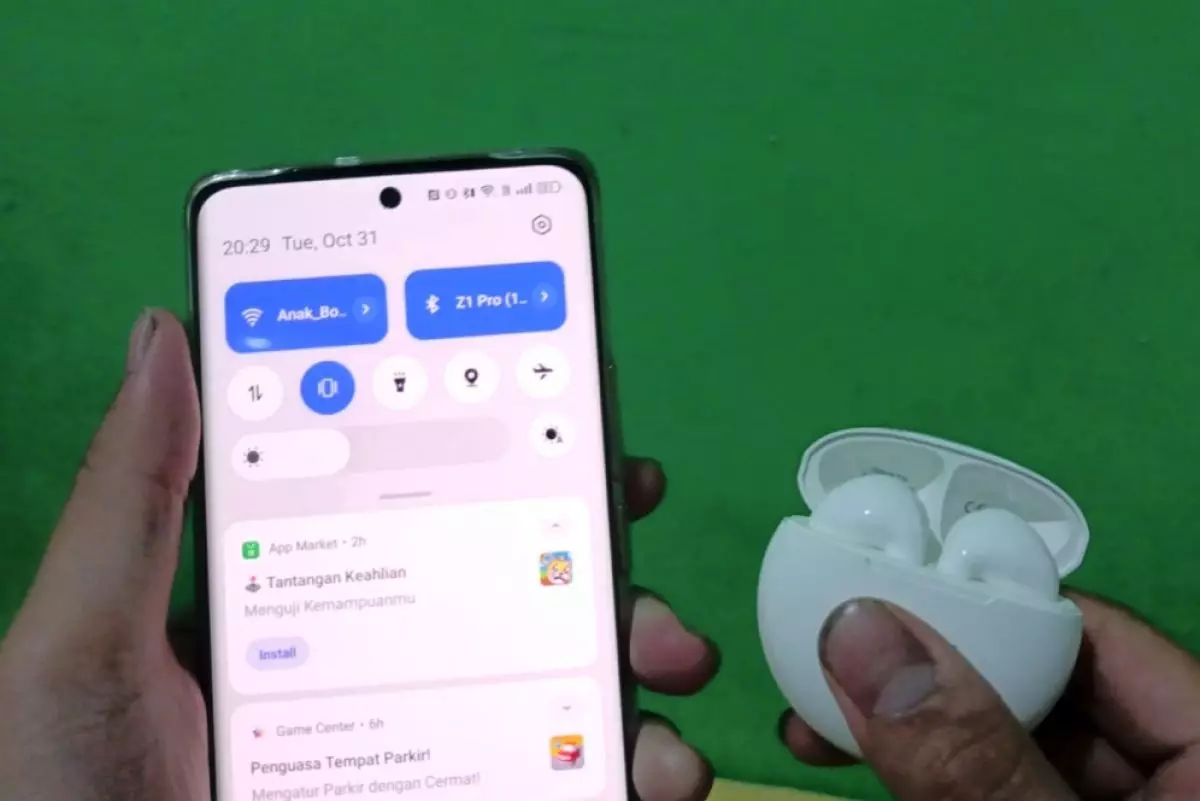
foto: techno.id/yani andriyansyah
Techno.id - Kamu sering menggunakan True Wireless Sound (TWS)? Perangkat audio ini biasanya untuk menunjang aktivitas atau menikmati hiburan, baik musik atau menonton film.
Tetapi kamu mungkin pernah mengalami perangkat TWS mengalami masalah pengisian daya. Ketika daya baterai TWS hampir habis, kamu biasanya akan diberikan notifikasi suara.
-
10 Langkah mudah memperbaiki TWS yang suaranya hanya keluar sebelah, ini solusi perawatannya Jangan panik! Ikuti langkah-langkah ini untuk mengembalikan suara TWS Anda.
-
Cara mudah membersihkan casing True Wireless Sound, lakukan dengan hati-hati Menjaga kebersihan casing earbud sangat penting agar perangkat selalu berfungsi
-
3 Cara mengatasi AirPods yang tidak bisa mengisi daya, bersihkan perangkat secara teratur Ada sejumlah faktor potensial yang dapat menyebabkan AirPods tidak berfungsi
Kamu tinggal masukkan perangkat ke dalam wadah (casing) untuk mengisi daya. Tetapi mungkin saja wadah TWS tidak memiliki daya sama sekali. Padahal, kamu sangat yakin baru saja mengisi daya pada casingnya. Jika kamu mengalami masalah tersebut, berikut cara memperbaiki TWS yang tidak mengisi daya di dalam casing.
1. Keluarkan dan masukkan kembali TWS

Baik TWS kiri atau kanan Ketika tidak mengisi daya, cukup keluarkan kedua TWS dari casing. Letakkan kembali, tutup penutupnya, lalu buka lagi. Untuk mengonfirmasi apakah TWS sedang diisi dayanya, kamu dapat menggunakan perangkat lain (seperti smartphone) untuk memeriksa level baterai AirPods. Buat pengguna iPhone Kamu dapat meminta Siri untuk memeriksa level baterai TWS atau AirPods. Buat pengguna Android, kamu memerlukan aplikasi pihak ketiga seperti AirBattery.
2. Mengisi daya TWS dan casing

Untuk mengisi daya TWS, casingnya harus memiliki baterai yang cukup. Jika TWS tidak terisi daya di dalam casing, alasan sederhananya adalah karena baterai casing sudah hampir habis atau benar-benar kosong.
Jika baterai casing TWS hampir habis, kamu akan melihat lampu status oranye saat TWS tidak ada di dalamnya. Jika sudah benar-benar habis, tidak akan ada lampu status sama sekali. Untuk mengatasinya, masukkan kembali TWS ke dalam casing. Kemudian, isi daya TWS dan casing secara bersamaan hingga siap untuk digunakan kembali.
3. Bersihkan TWS

Saat kontak pengisian daya TWS kotor, salah satu atau kedua TWS mungkin tidak dapat mengisi daya karena casing tidak dapat mendeteksinya dengan benar. Oleh karena itu, gunakan cara yang aman untuk membersihkan TWS, dan masalahnya akan teratasi.
4. Perbarui Firmware TWS

Pembaruan firmware untuk TWS sering kali membawa perbaikan bug. Ketika TWS terhubung ke perangkat smartphone, pembaruan firmware akan secara otomatis terjadi kapan pun tersedia.
Namun untuk memastikannya, kamu dapat memeriksa apakah TWS kamu sudah diperbarui firmware-nya. Jika belum, perbarui TWS kamu untuk mendapatkan versi terbaru.
5. Setel ulang TWS

Untuk perangkat elektronik apa pun, metode yang paling mudah namun efektif untuk memperbaiki masalah adalah dengan memulai ulang atau mengatur ulang. Dalam hal ini, coba atur ulang TWS.
Menyetel ulang TWS hanya perlu melepaskannya dari perangkat yang dipasangkan, dan tidak akan memengaruhi pengaturan lainnya. Kamu hanya perlu memasangkan TWS lagi saat ingin menggunakannya lagi.

Cara memperbaiki TWS tak bisa di-charge
Cara memperbaiki casing TWS tidak mengisi daya
TWS hanya mengandalkan casing untuk mengisi daya. Tapi apa yang harus kamu lakukan jika casing TWS tidak mau mengisi daya dan tidak ada indikator lampu? Berikut solusi saat casing TWS tidak mengisi daya.
1. Lepaskan dan colok Kembali kabel pengisi daya

Jika kamu menggunakan casing TWS standar yang mengisi daya melalui koneksi kabel, coba lepaskan dan masukkan kembali kabel pengisi daya ke port pengisian daya. Selain itu, pastikan kedua ujung kabel dicolokkan dengan aman dan sumber daya dihidupkan.
Metode yang sama berlaku jika kamu menggunakan casing TWS atau AirPods nirkabel. Periksa apakah casing ditempatkan dengan benar di atas alas pengisi daya dan alas tersebut terhubung ke sumber daya yang berfungsi.
2. Gunakan kabel dan stopkontak yang berbeda

Kabel (atau bantalan pengisi daya untuk mode nirkabel) dapat mengalami keausan seiring berjalannya waktu. Hal ini dapat menyebabkan masalah koneksi dan menyebabkan casing TWS tidak dapat mengisi daya. Demikian pula, jika stopkontak listrik rusak, casing TWS tidak akan mengisi daya meskipun kabelnya berfungsi dengan baik.
Karena itu, solusi kedua adalah menggunakan kabel, bantalan pengisi daya, atau stopkontak berbeda. Jika berhasil dan casing TWS terisi daya lagi, kamu akan tahu bahwa masalahnya ada pada pengisi daya atau sumber daya, bukan TWS kamu.
3. Bersihkan port pengisi daya

Jika kamu telah melalui langkah-langkah pemecahan masalah di atas dan casing TWS masih tidak dapat mengisi daya, kamu dapat mencoba membersihkan port pengisi daya TWS. Port pengisi daya yang kotor mungkin menyebabkan masalah deteksi.
Untuk membersihkan port pengisi daya, cukup gunakan sikat yang lembut dan kering. Jangan gunakan benda seperti peniti atau tusuk gigi untuk menyodok port atau mencoba membersihkannya dengan kain basah.
RECOMMENDED ARTICLE
- 5 Alasan audio jack 3.5 mm mulai tidak digunakan lagi di smartphone
- Samsung perkenalkan Galaxy Buds FE di Indonesia, TWS dengan kualitas audio superior
- Rekomendasi 5 TWS dengan fitur low latency terbaik, main game dan nonton video jadi tambah seru
- 6 Cara meningkatkan daya tahan baterai headset bluetooth
- Samsung update kemampuan LE Audio di Galaxy Buds2 Pro dan hadirkan Auracast di Samsung Smart TV
- Cara menghubungkan beberapa perangkat audio Bluetooth di Windows
HOW TO
-

Cara login WhatsApp Web tanpa menggunakan HP, simpel dan aman dengan trik ini
-

10 Aplikasi Android penghitung kalori demi diet aman saat Idul Fitri, jangan sampai gagal
-

10 Game Android Seru untuk 4 pemain atau lebih ini dijamin bikin silahturahmi makin asyik
-

10 Gaya selfie seru bersama sahabat saat mudik lebaran, kangen langsung hilang!
-

20 Cara antisipasi agar HP tetap bisa internetan saat perjalanan mudik, bikin hati jadi tenang
TECHPEDIA
-

Cara download game PS2 dan PS3 di laptop dan HP, bisa main berdua
-

10 Fitur canggih iPhone 16E, bakal jadi HP Apple termurah di bawah Rp 10 juta?
-

10 HP Xiaomi in bakal kebagian AI DeepSeek, bisa kalahkan AI dari Google atau ChatGPT?
-

Waspada, undangan pernikahan palsu lewat HP ini berisi virus berbahaya
-

Bocoran Smartphone Samsung layar lipat tiga, dari HP kecil jadi tablet layar lebar
LATEST ARTICLE
HOW TO Selengkapnya >
-
![Cara login WhatsApp Web tanpa menggunakan HP, simpel dan aman dengan trik ini]()
Cara login WhatsApp Web tanpa menggunakan HP, simpel dan aman dengan trik ini
-
![10 Aplikasi Android penghitung kalori demi diet aman saat Idul Fitri, jangan sampai gagal]()
10 Aplikasi Android penghitung kalori demi diet aman saat Idul Fitri, jangan sampai gagal
-
![10 Game Android Seru untuk 4 pemain atau lebih ini dijamin bikin silahturahmi makin asyik]()
10 Game Android Seru untuk 4 pemain atau lebih ini dijamin bikin silahturahmi makin asyik
-
![10 Gaya selfie seru bersama sahabat saat mudik lebaran, kangen langsung hilang!]()
10 Gaya selfie seru bersama sahabat saat mudik lebaran, kangen langsung hilang!

















